Cómo agregar un banner de consentimiento de cookies de WordPress
Publicado: 2024-01-04¿Está buscando incluir un aviso de consentimiento de cookies de WordPress en su sitio web?
Es estándar que los sitios de WordPress coloquen cookies en los navegadores de las personas que los visitan. Pero hay un problema si tu audiencia incluye personas de la Unión Europea. Las leyes de la UE dicen que debes pedir a los visitantes su aprobación antes de colocar cookies en sus dispositivos.
Esta guía lo guiará a través de los pasos para agregar fácilmente un banner emergente de cookies en WordPress.
- ¿Por qué es necesario un banner emergente de consentimiento de cookies?
- ¿Cómo se agrega un banner emergente de consentimiento de cookies de WordPress?
- Cómo mejorar el cumplimiento del RGPD con MonsterInsights
- Preguntas frecuentes
¿Por qué es necesario un banner emergente de consentimiento de cookies?
¿Alguna vez te has preguntado por qué las cookies del navegador son importantes para tu sitio de WordPress? Analicémoslo.
Las cookies del navegador son pequeños fragmentos de datos enviados desde un sitio web y almacenados en el navegador de su usuario. Sirven para muchos propósitos.
Por ejemplo, WordPress utiliza cookies para reconocer quién inició sesión y recordar a los visitantes que dejan comentarios en su sitio. Varios complementos de WordPress también pueden configurar sus cookies por motivos como identificar a los visitantes que regresan o almacenar información específica.
Ahora, es posible que tengas curiosidad sobre cómo utiliza exactamente tu sitio las cookies. Si bien las cookies son útiles para cosas como la autenticación de usuarios y recordar preferencias, también tienen el potencial de recopilar información sobre los usuarios.
A veces, esta información incluso se comparte con plataformas publicitarias de terceros. Aquí es donde entra en juego la necesidad de un banner emergente de consentimiento de cookies.
En Europa y algunas otras regiones, las leyes exigen que los propietarios de sitios web informen y obtengan el consentimiento de los usuarios antes de configurar cookies en sus dispositivos.
Por lo tanto, si su sitio web tiene visitantes de estas áreas, no es sólo una cortesía sino un requisito legal mostrar un banner de consentimiento de cookies. Este banner es una forma de ser sincero con los visitantes sobre el uso de cookies y el respeto de sus derechos de privacidad.
¿Cómo se agrega un banner emergente de consentimiento de cookies de WordPress?
Agregar una ventana emergente de consentimiento de cookies a su sitio de WordPress puede parecer técnico, ¡pero es bastante simple!
El método más sencillo es utilizar un complemento GDPR de WordPress. Entre las opciones populares se encuentran Cookie Notice y Cookiebot, que funcionan bien con muchos otros complementos de WordPress ampliamente utilizados.
Entonces, ya sea que sea un principiante o un poco más experimentado con WordPress, estos complementos son excelentes soluciones para mostrar sin esfuerzo una ventana emergente de consentimiento de cookies.
Analicemos cómo puede configurar fácilmente una ventana emergente de consentimiento de cookies en su sitio de WordPress utilizando estos dos métodos:
- Método 1: agregar un banner emergente de cookies con aviso de cookies
- Método 2: agregar un banner emergente de cookies con Cookiebot
Método 1: agregar un banner emergente de cookies con aviso de cookies
El primer método que veremos es utilizar el Aviso de cookies. Esta es la forma más fácil y rápida de configurar un banner de cookies de WordPress.
Primero, instale y active el complemento Aviso y cumplimiento de cookies para GDPR/CCPA. Si necesita ayuda sobre cómo hacerlo, lea esta guía sobre cómo instalar un complemento de WordPress.
El complemento mostrará inmediatamente a los visitantes un banner emergente de consentimiento de cookies cuando se active.

Este mensaje es adecuado para la mayoría de los sitios web.
Trabajo hecho, ¿verdad?
Sí, para algunos usuarios, pero veamos algunas opciones de configuración.
Para ello, dirígete al menú Cookies en tu panel de WordPress. A continuación, desplácese hacia abajo hasta la sección Configuración de avisos .
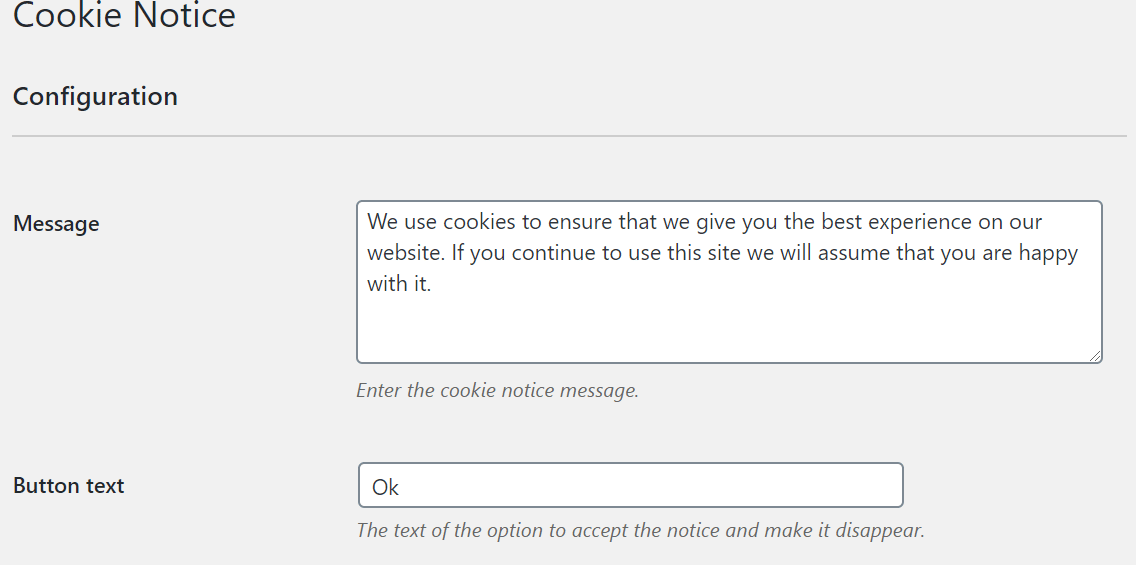
En esta página, puede personalizar el texto del botón y el mensaje del banner emergente de consentimiento de cookies. Si lo desea, también puede vincular a su página de política de privacidad.
Si aún no tiene una página de política de privacidad, lea esta guía sobre cómo crear una en WordPress.
Con el complemento de aviso de cookies, también puede ofrecer a los visitantes la opción de Rechazar el consentimiento y Revocar el consentimiento .
Para hacer esto, marque las casillas.
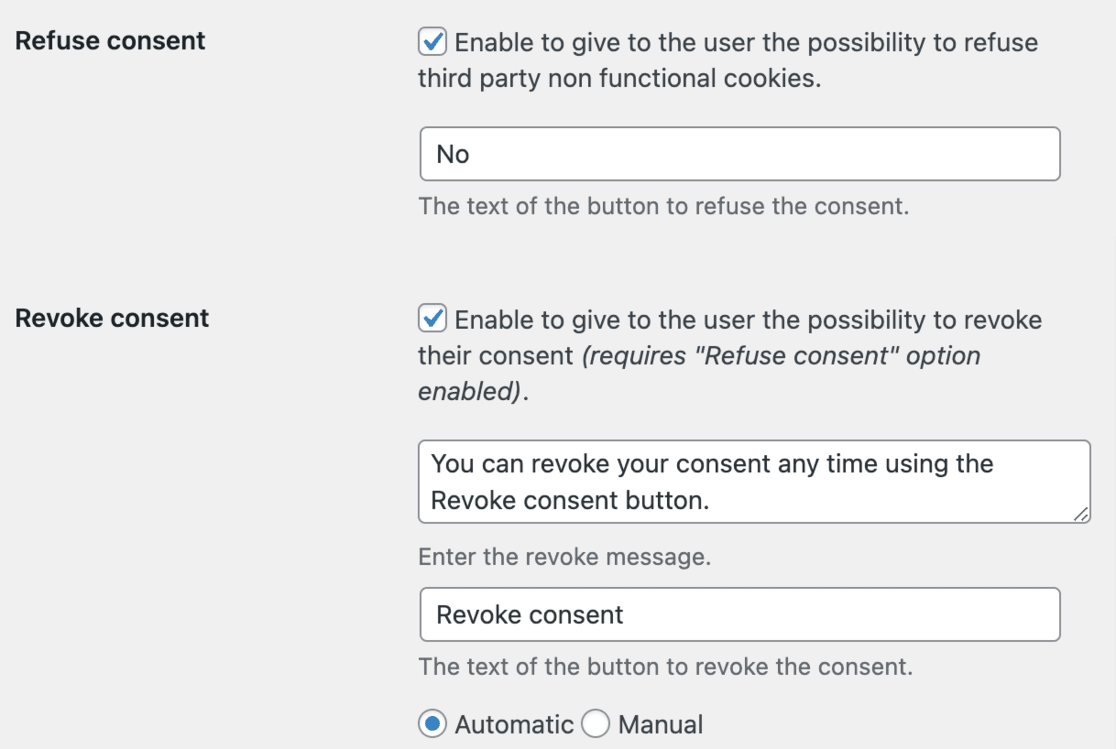
Desplácese hacia abajo hasta la sección Diseño de aviso y podrá personalizar la posición, la animación, el estilo, el botón y los colores de su banner emergente de consentimiento de cookies.
Si te sientes aventurero, agrega CSS personalizado a tu banner emergente y establece una clase para tu botón.

Guarde sus cambios una vez que esté satisfecho con el aspecto de todo. A continuación, dirígete a tu sitio web para ver el banner emergente de cookies en acción.
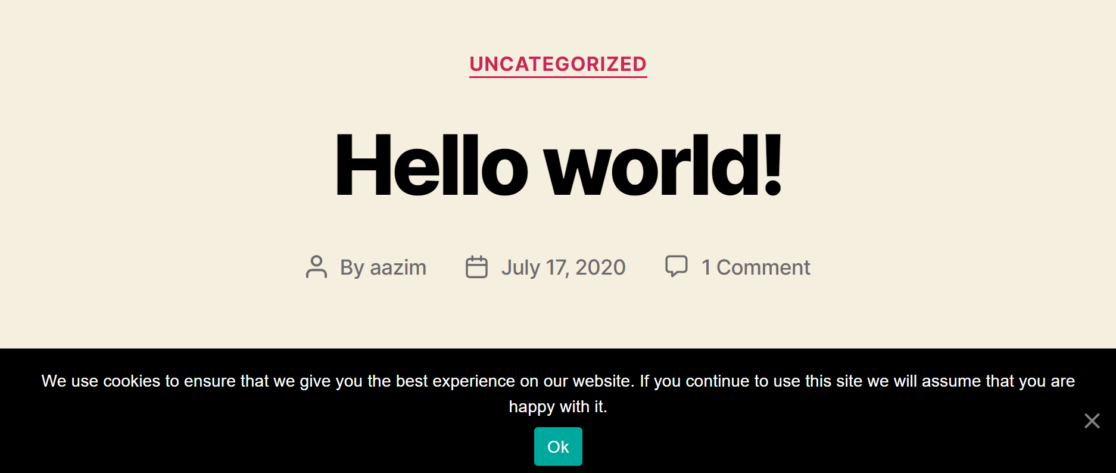
Método 2: agregar un banner emergente de cookies con Cookiebot
A continuación, agregaremos un banner emergente de consentimiento de cookies a su sitio de WordPress con el complemento Cookiebot.
Aunque no es tan rápido y sencillo como el Aviso de cookies, este método ofrece más opciones de personalización. Además, tenga en cuenta que debe crear una cuenta gratuita para configurar una ventana emergente de consentimiento de cookies con Cookiebot.
Comience instalando y configurando el complemento Cookiebot
Después de la instalación, su panel de WordPress contará con una nueva sección para Cookiebot.
Para comenzar a configurar, dirígete a Cookiebot » Configuración en tu panel.
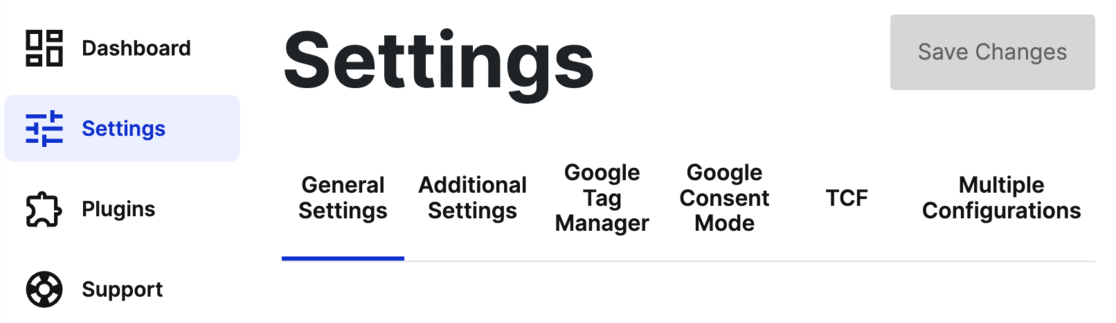
Si aún no estás registrado en Cookiebot, tendrás que crear una cuenta. Haga clic en Crear una cuenta nueva para comenzar.
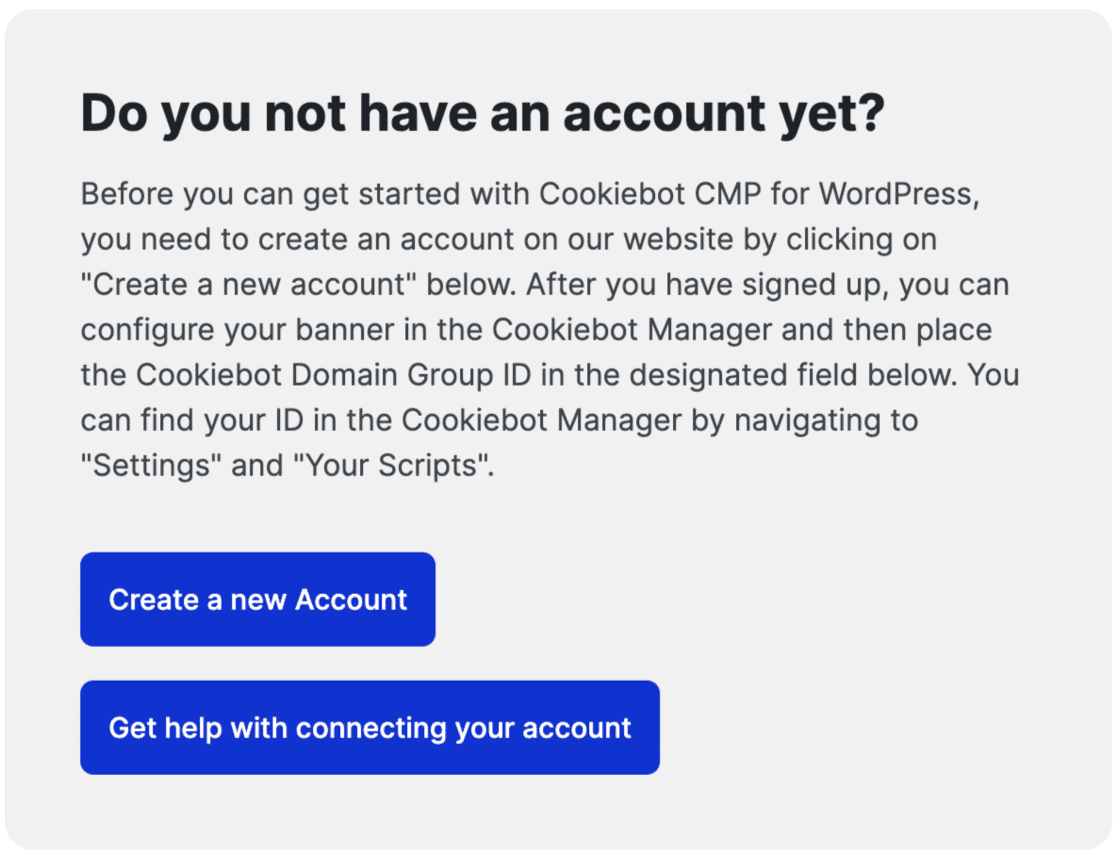
Aquí ingresarás tu correo electrónico y contraseña. Recuerde aceptar los términos de servicio, la política de privacidad y DPA.
Luego, presione Crear cuenta .
Una vez que su cuenta esté configurada, se le dirigirá a la configuración de Cookiebot. Aquí, ingrese la URL de su sitio web en la sección Nombre de dominio.
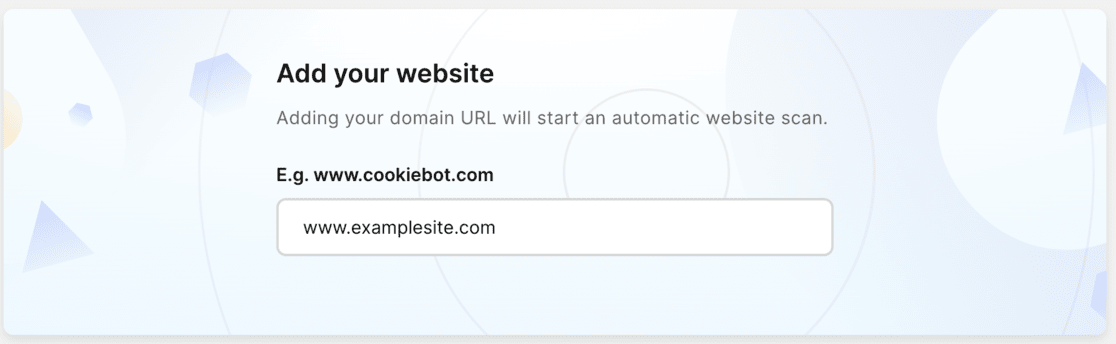
Nota: La versión gratuita sólo permite un nombre de dominio.
A continuación, siga los pasos para configurar su cuenta y copie el ID del grupo de dominio .
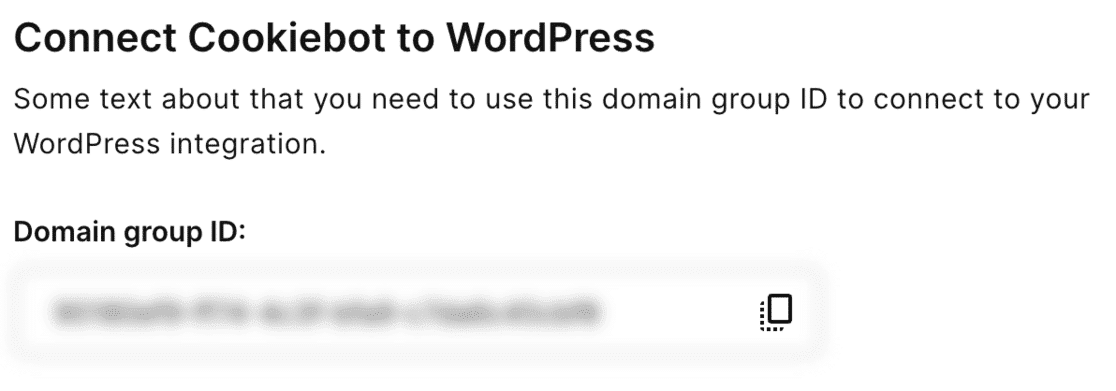
Ahora, regrese a la configuración de Cookiebot en su panel de WordPress. En Configuración general , busque la sección Conecte su grupo de dominio y pegue su ID de grupo de dominio.

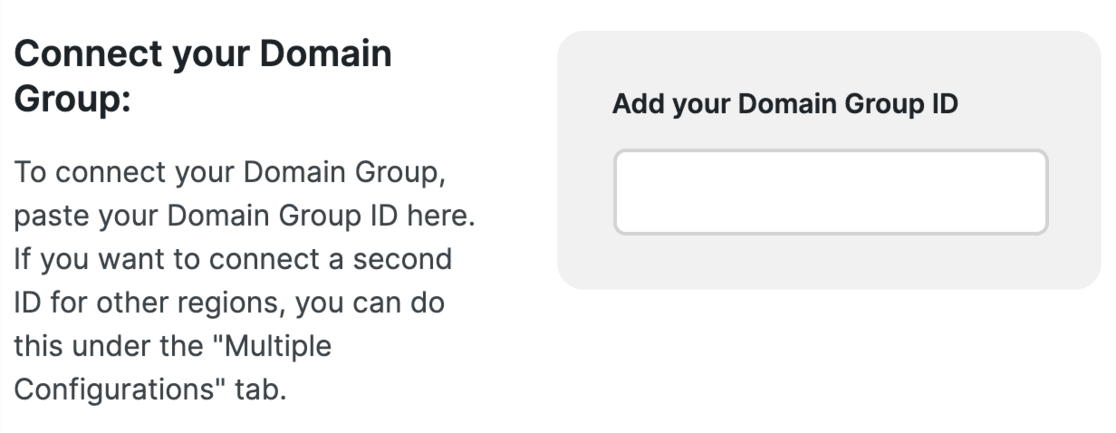
Recuerde guardar sus cambios haciendo clic en Guardar cambios en la parte superior.
Más abajo, encontrará opciones de configuración adicionales. Por ejemplo, puede elegir el idioma de su ventana emergente. Está configurado en "Detección automática" de forma predeterminada, pero puedes cambiarlo si lo deseas.
Aquí, asegúrese de seleccionar el modo de bloqueo de cookies. Se recomienda el 'modo de bloqueo automático de cookies', ya que bloquea todas las cookies no esenciales hasta que el usuario dé su consentimiento.
Para asegurarse de que Google Analytics no se ejecute, le recomendamos consultar MonsterInsights. Hablaremos más sobre esto en un minuto, o puedes pasar a las instrucciones de MonsterInsights ahora.
Considere habilitar la 'Actualización automática del complemento Cookiebot' en la pestaña Configuración adicional para actualizar el complemento con los cambios del RGPD.
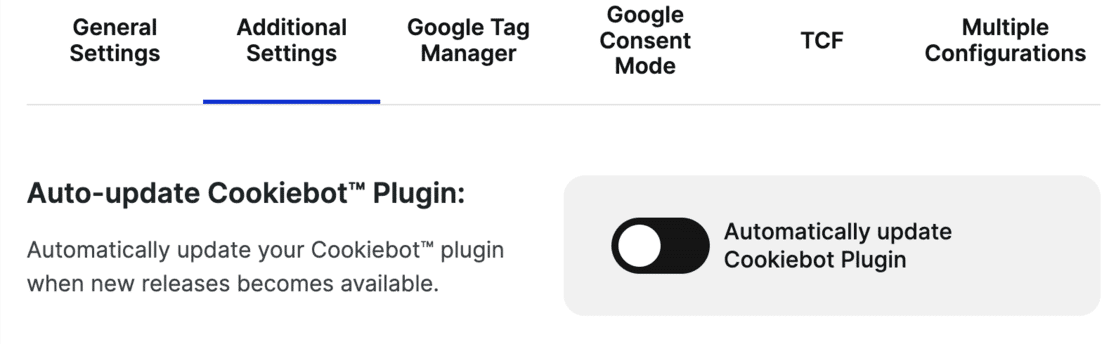
Además, active 'Renderizar Cookiebot CMP en el front-end mientras está conectado' para realizar pruebas, de modo que pueda ver la ventana emergente incluso cuando haya iniciado sesión en WordPress.

Recuerde presionar Guardar cambios después de realizar los ajustes.
Ahora es el momento de personalizar el banner emergente de consentimiento de cookies. Para ello, debes ir al sitio web de Cookiebot y a tu cuenta.
En la pestaña Configuración , puede elegir una plantilla y personalizar la posición y el aspecto de la ventana emergente. Obtenga una vista previa de sus cambios allí o compruébelos directamente en su sitio.
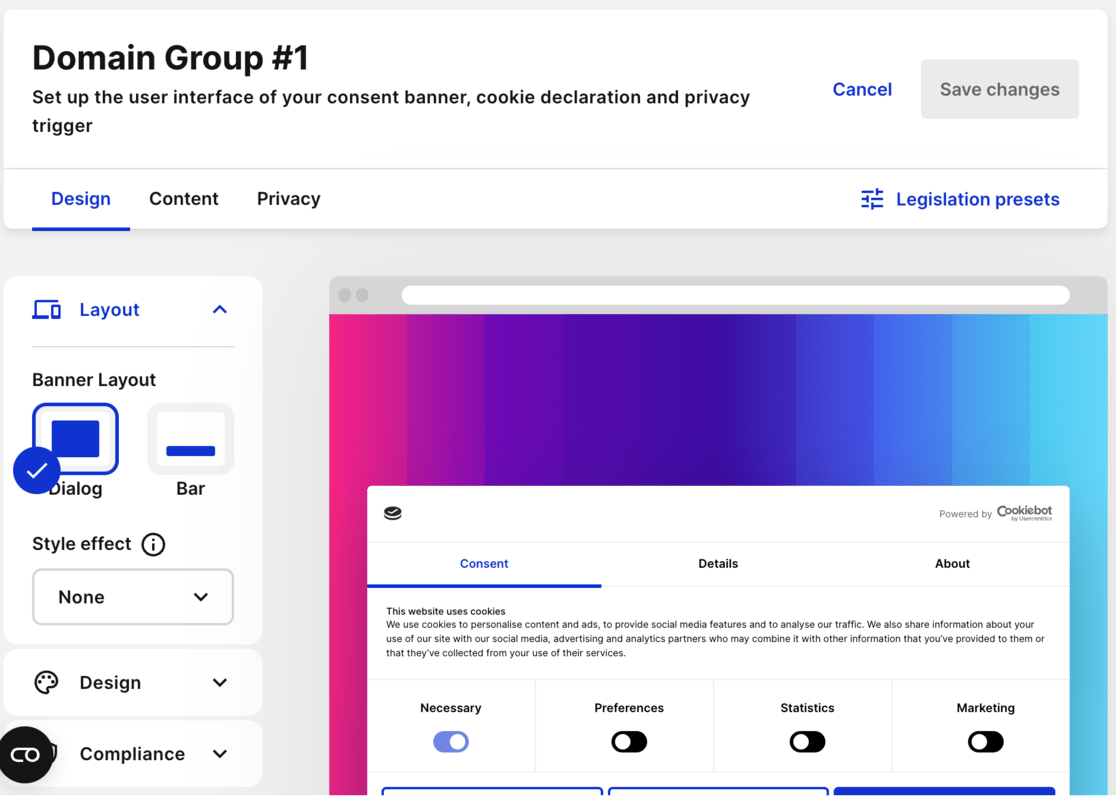
Ajuste el mensaje predeterminado en la pestaña Contenido si no se alinea con su uso de cookies.
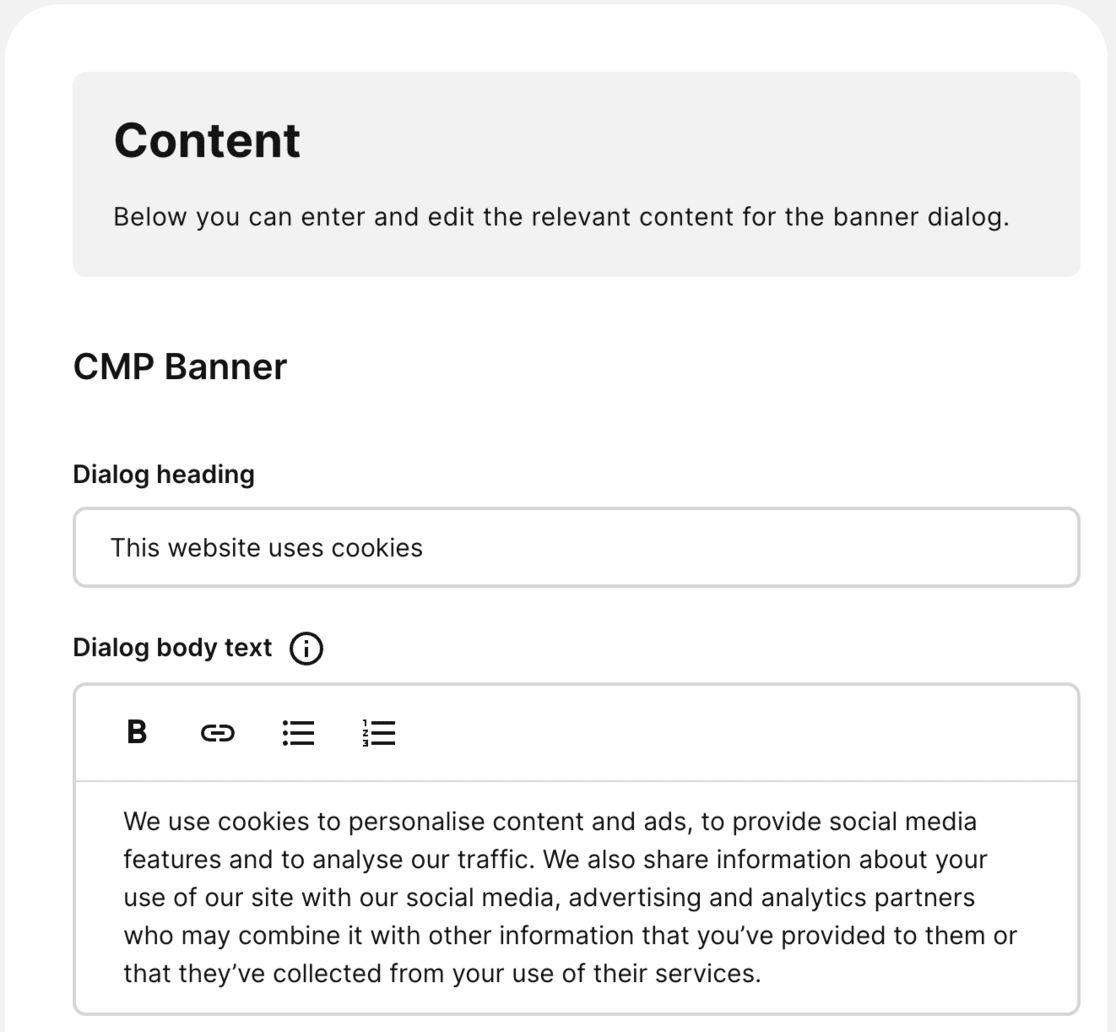
Por último, es posible que desee actualizar la política de privacidad de su sitio web con una declaración de cookies.
En el sitio web de Cookiebot, vaya a la pestaña Privacidad y luego a Declaración .
Aquí tiene una declaración de cookies que puede editar y agregar a su página de política de privacidad.
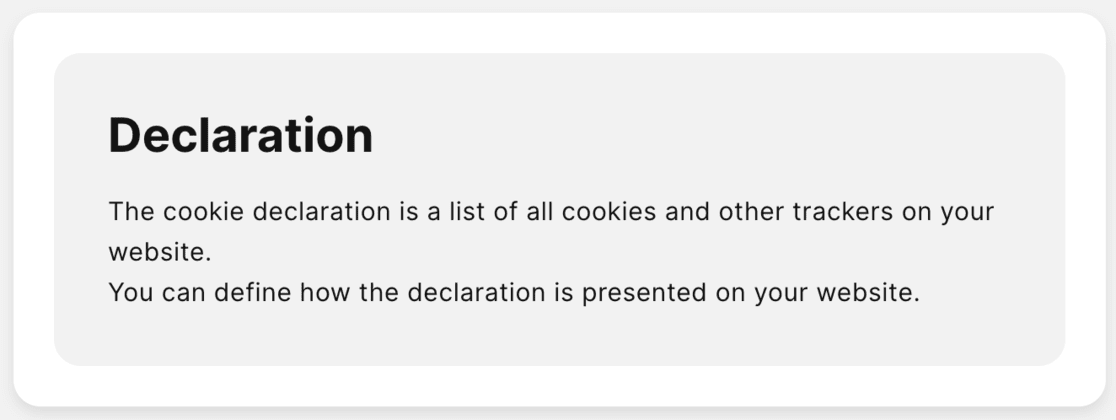
La declaración de cookies predeterminada es estándar, pero si su sitio utiliza cookies de manera diferente, es posible que necesite una suscripción premium a Cookiebot para obtener más opciones de personalización.
Cómo mejorar el cumplimiento del RGPD con MonsterInsights
Quizás le sorprenda saber que Google Analytics no cumple automáticamente con el RGPD. Dadas las fuertes sanciones por incumplimiento introducidas en mayo de 2018, es esencial garantizar que su sitio cumpla con estas regulaciones.
Aquí es donde entra en juego MonsterInsights. Reconocido como un complemento eficaz de WordPress GDPR, MonsterInsights puede simplificar el proceso integrando Google Analytics de forma compatible con GDPR.
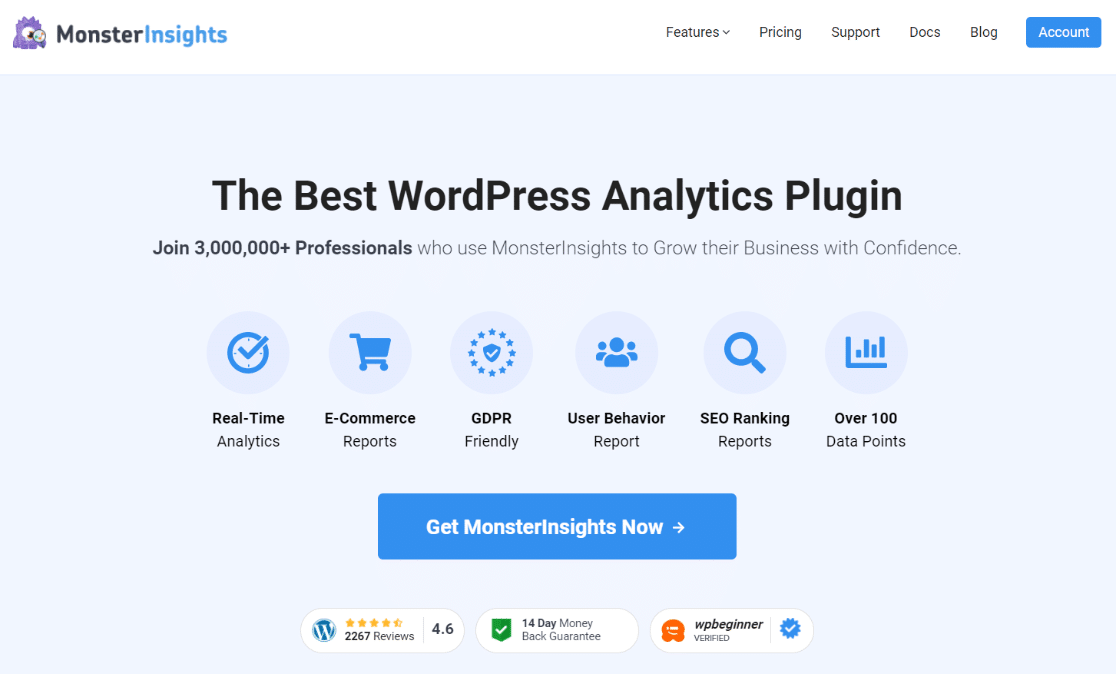
Exploremos cómo MonsterInsights puede cambiar las reglas del juego en el proceso de cumplimiento de su sitio web.
Para empezar, MonsterInsights facilita la alineación de Google Analytics de su sitio web con las leyes de privacidad, y todo está automatizado, por lo que no se requiere codificación.
Esta herramienta le permite ajustar la configuración de privacidad para satisfacer sus necesidades. Esto incluye anonimizar direcciones IP, reducir la recopilación de datos demográficos y de intereses, detener el seguimiento de ID de usuario y de autor, y configurar un cuadro de consentimiento de AMP.
Además, MonsterInsights se integra perfectamente con complementos de cookies populares como Cookiebot y Cookie Notice. Esto significa que puede ajustar su experiencia de usuario y la forma en que recopila datos. Además, este complemento funciona perfectamente con el sistema de consentimiento de Google Analytics y la extensión de Chrome, lo que mejora sus capacidades.
Para comenzar, dirígete a la página de precios de MonsterInsights. Necesitará el plan profesional o superior para acceder al complemento de cumplimiento de la UE.

A continuación, debe instalar y vincular el complemento a su cuenta de Google Analytics. Esto se hace rápidamente activando el complemento y siguiendo el asistente de configuración.
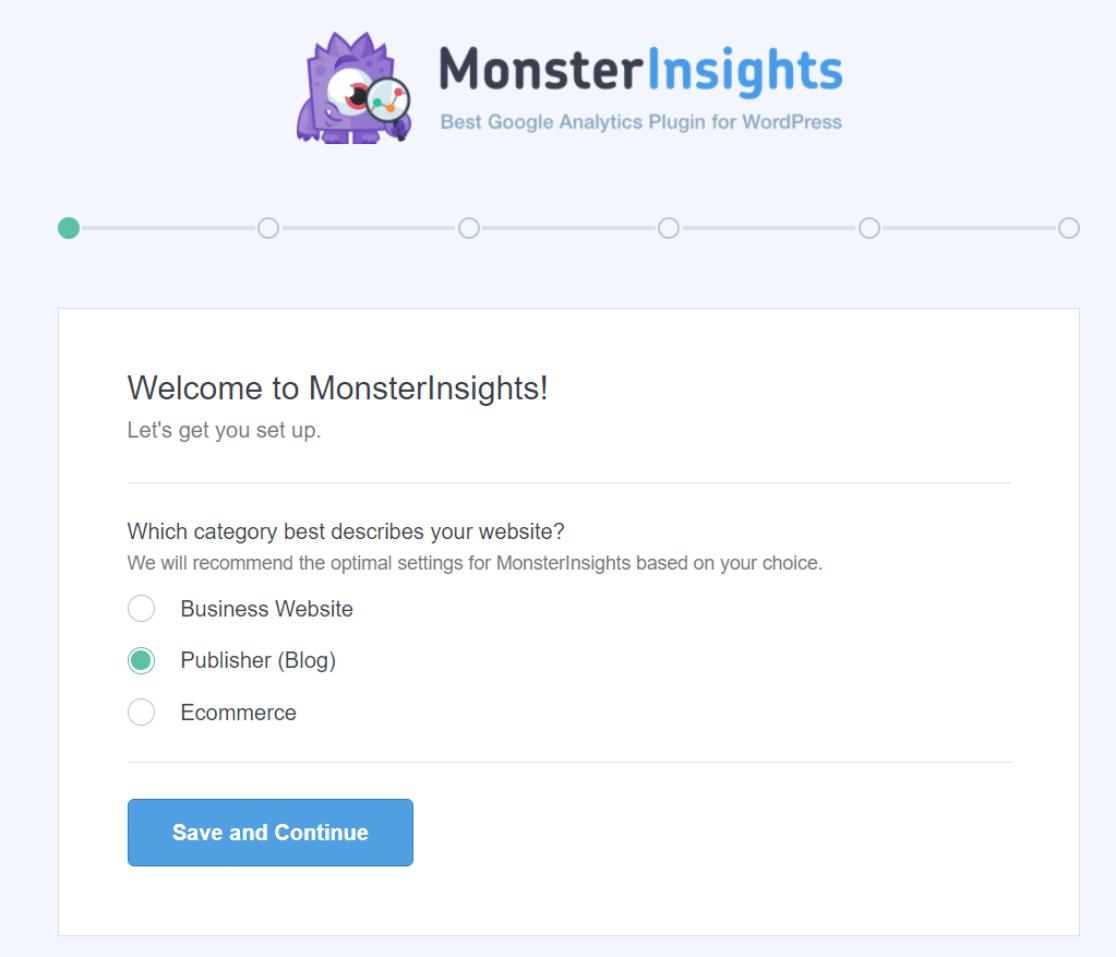
Si necesita ayuda, consulte esta guía paso a paso sobre cómo instalar MonsterInsights.
Después de instalar y configurar MonsterInsights con éxito, el siguiente paso es agregar el complemento Cumplimiento de la UE.
Puede hacerlo fácilmente visitando Insights » Complementos en su panel de WordPress.
Allí, ubique el complemento Cumplimiento de la UE y simplemente haga clic en Instalar .
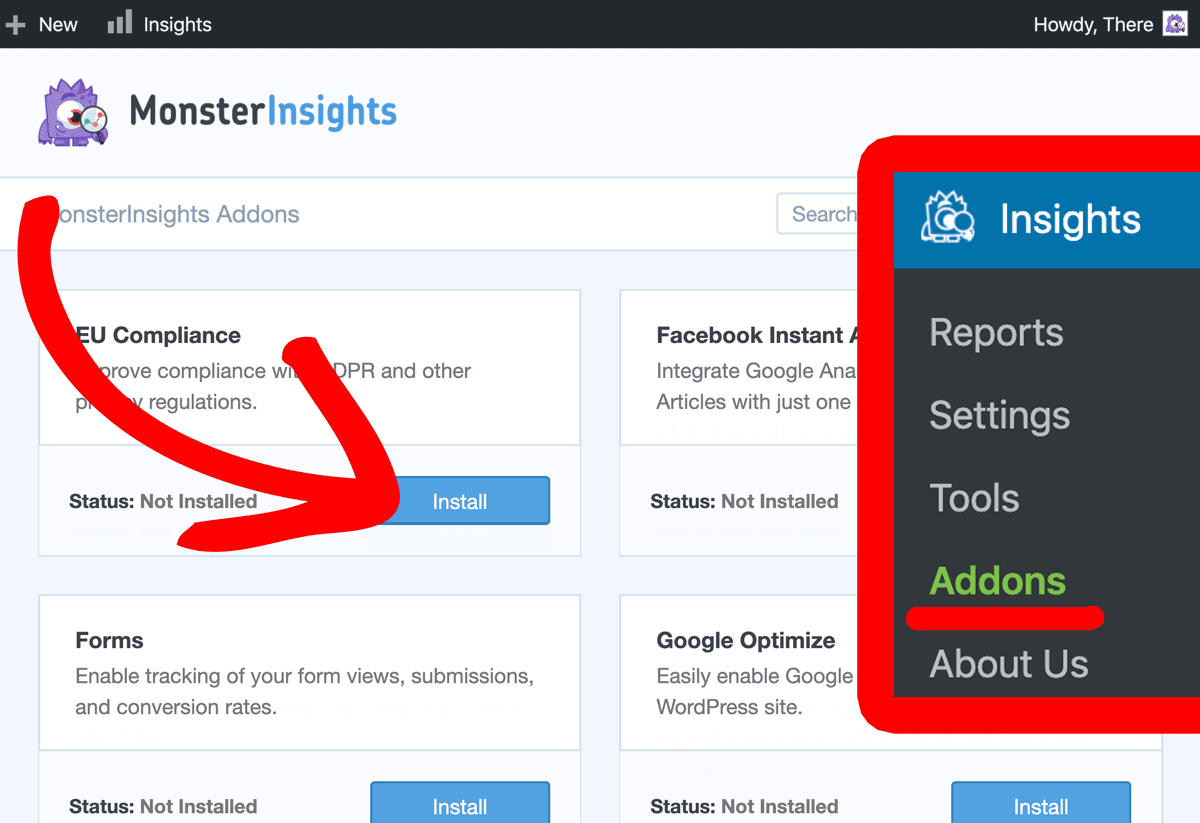
Una vez que se complete la instalación, el complemento de Cumplimiento de la UE se activará automáticamente.
Para verificar, diríjase a MonsterInsights » Configuración y cambie a la pestaña Compromiso . La sección Cumplimiento de la UE muestra que el complemento ahora está activo.
Para profundizar en la configuración, haga clic en la flecha hacia abajo a la derecha.
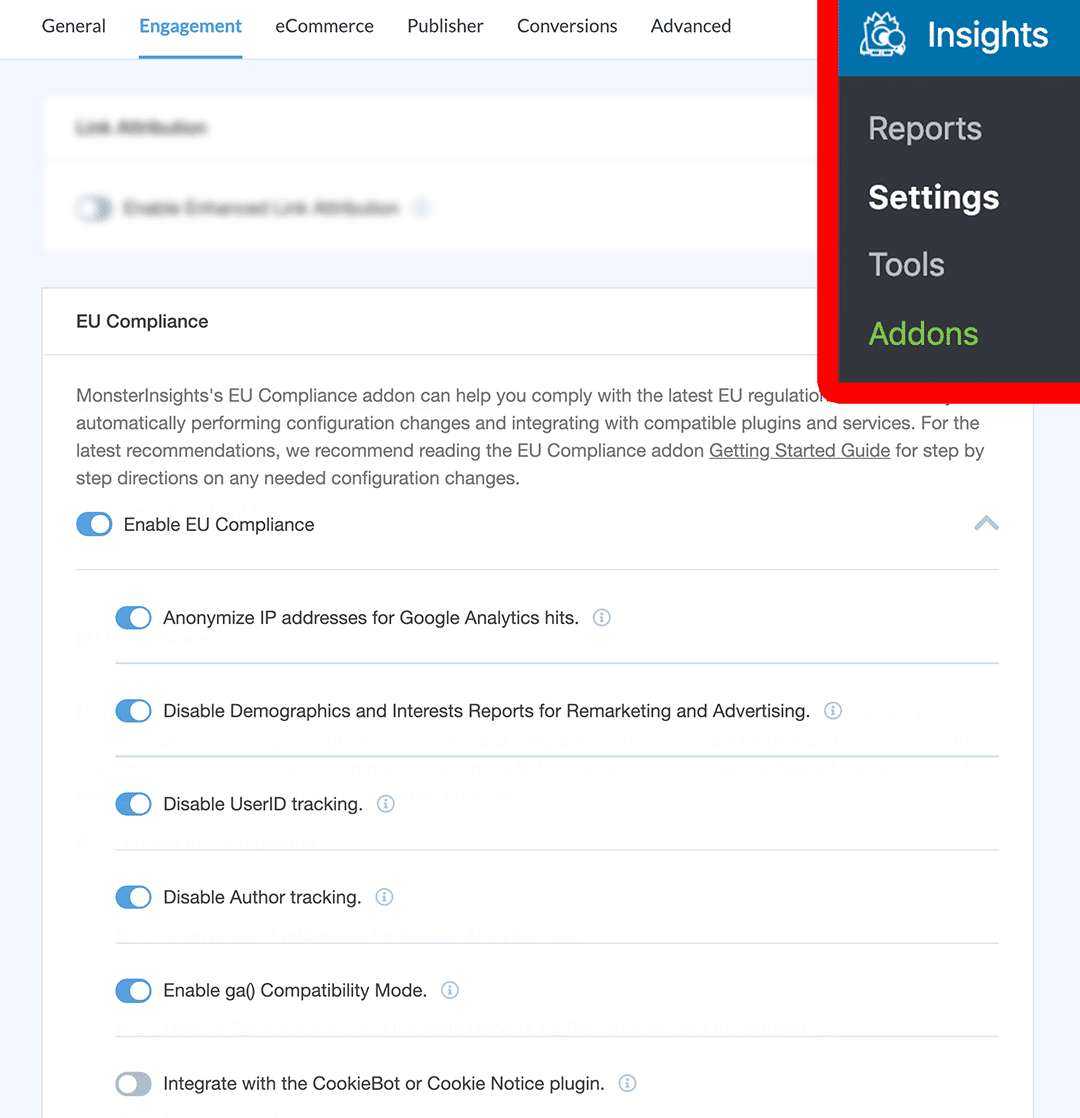
Esto revelará una lista completa de los cambios que implementa el complemento en su sitio web.
Por ejemplo, anonimiza las direcciones IP para Google Analytics, desactiva los informes demográficos y de intereses y desactiva el seguimiento de ID de usuario, entre otros ajustes.
En esta página, también puede ver cómo funciona MonsterInsights con complementos de cookies como Cookie Notice y CookieBot.
Cuando se utiliza cualquiera de estos complementos en su sitio, MonsterInsights respeta las elecciones del usuario y sigue las reglas del RGPD esperando que los visitantes den su consentimiento antes de activar el script de Google Analytics.
Esto garantiza que el seguimiento de usuarios en Google Analytics solo se realice después del consentimiento del usuario, de acuerdo con los requisitos del RGPD.
Descargo de responsabilidad legal: debido a la naturaleza dinámica de los sitios web, ningún complemento puede ofrecer un cumplimiento legal del 100 %. Consulte a un abogado especialista en derecho de Internet para determinar si cumple con todas las leyes aplicables a sus jurisdicciones y sus casos de uso. Nada en este sitio web debe considerarse asesoramiento legal.
Preguntas frecuentes
¿WordPress necesita un consentimiento de cookies?
Necesita un banner de consentimiento de cookies si su sitio de WordPress utiliza cookies y tiene visitantes de regiones como la UE, donde las leyes GDPR exigen el consentimiento de cookies.
¿Cómo permito las cookies en WordPress?
Para permitir cookies, puede utilizar complementos que cumplan con el RGPD, como Cookie Notice o CookieBot, que permiten a los usuarios dar su consentimiento.
¿Todos los sitios web de WordPress utilizan cookies?
La mayoría de los sitios web de WordPress utilizan cookies, especialmente para funciones esenciales como la autenticación de usuarios y para complementos que pueden configurar sus propias cookies.
¿Todos los sitios web necesitan consentimiento de cookies?
No todos, pero los sitios web dirigidos a usuarios en áreas con leyes de privacidad estrictas como la UE, donde el GDPR requiere el consentimiento del usuario para las cookies, sí lo necesitan.
Esperamos que este artículo le haya resultado útil para agregar un banner emergente de consentimiento de cookies a su sitio web de WordPress.
Si te gustó este artículo, tal vez quieras leer:
Cómo asegurarse de que su Google Analytics cumpla con la CCPA
MonsterInsights frente a Google Analytics
Cumplimiento del RGPD de Google Analytics
¡Recuerda seguirnos en Twitter, Facebook y YouTube para obtener más información y consejos sobre Google Analytics!
